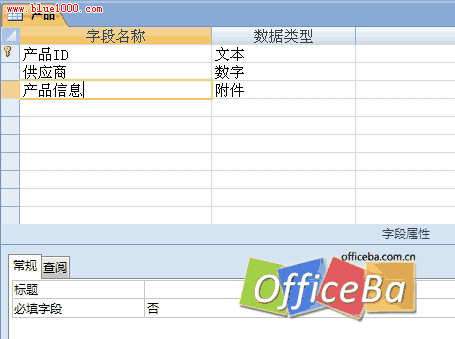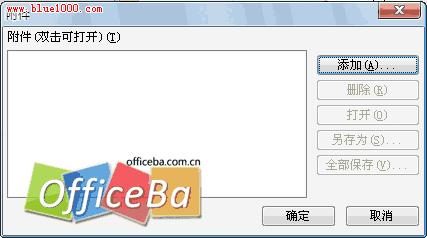Access2007创建和使用附件字段
来源:程序员人生 发布时间:2014-04-03 09:01:57 阅读次数:2828次
Access2007附加字段用于在一个字段中存储多个文件,这些文件的数据类型还可以不同。
一、添加和设置附加字段
创建附件数据类型的字段与创建其他数据类型和字段的方法相同。下面主要介绍使用附加字段的方法。
例1 在罗斯文数据库的“产品”表中,增加一个“产品信息”字段,并把它设置为“附件”数据类型。然后在“产品信息”字段中,添加有关产品信息的质检报告( word 文档)、产品的图片。操作步骤如下:
(1)打开罗斯文数据库,然后打开“产品”表。
(2)单击“产品”表右下角“设计视图”图标,打开“产品”表的设计视图。
(3)在设计视图中,添加一个“产品信息”字段,然后设置该字段的数据类型为“附件”,如图1所示。
(4)单击“产品”表右下角“数据表视图”图标,打开“产品”表的数据表视图。
在附加字段的字段标题显示符号,用来表示附件数据类型。字段值的单元格中显示(0)符号,其中表示附件中为空。
(5)双击第一条纪录的附件字段,打开“附件”对话框,单击“添加”按钮,如图2所示。
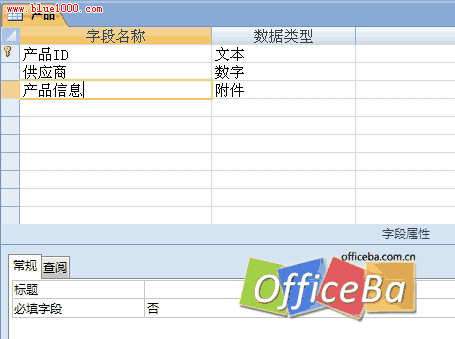
图1 “产品”表的设计视图
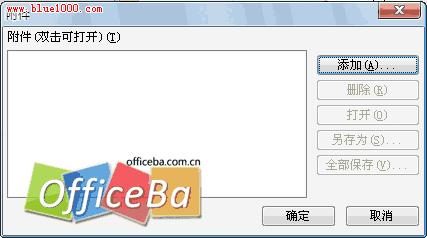
图2 添加附件
(6)在打开的“选择文件”对话框中,选中“质检报告”,然后单击“打开”按钮。
(7)这时返回到“附加”对话框,被添加的文件显示在该对话框中。
(8)用同样的方法,把产品的图片文件夹添加到“附件”对话框中。
(9)单击“确定”按钮,添加附件完成。这时,数据表视图中,字段值单元格中显示(2),表示在字段中附加了两个文件。
二、附件中信息的显示
附件中所包含的信息在数据表视图中不能明确显示,只有在窗体视图中才能显示。
(1)打开“产品”窗体,可以看到产品附件信息,这时字段名称“产品信息”也正确显示出来。
(2)如果想查看附件中的其他文件,可以在附件上单击右键,在打开的快捷菜单中,选择“转发”命令,这时在“产品信息”字段中,显示所附加的下一个文件信息。
注:对于文档、电子表格等类型信息只能显示图标。
显示下一个文件信息还可以使用快捷方式,单击附件控件后,在附件左上方会出现一个颜色渐变性工具栏,在工具栏单击绿色按钮,即可显示下一个附加文件信息。
三、删除和修改附件
删除和修改附件有两种方法,一种在数据表视图中进行,另一种在窗体视图中进行。两者的具体操作方法相同。操作步骤如下:
(1)在窗体视图中,在附件上右击,在打开的快捷菜单中,单击“管理附件”命令。
(2)在打开的“附件”对话框中,选择附件,然后单击“删除”按钮,就可以把附件删除。
生活不易,码农辛苦
如果您觉得本网站对您的学习有所帮助,可以手机扫描二维码进行捐赠